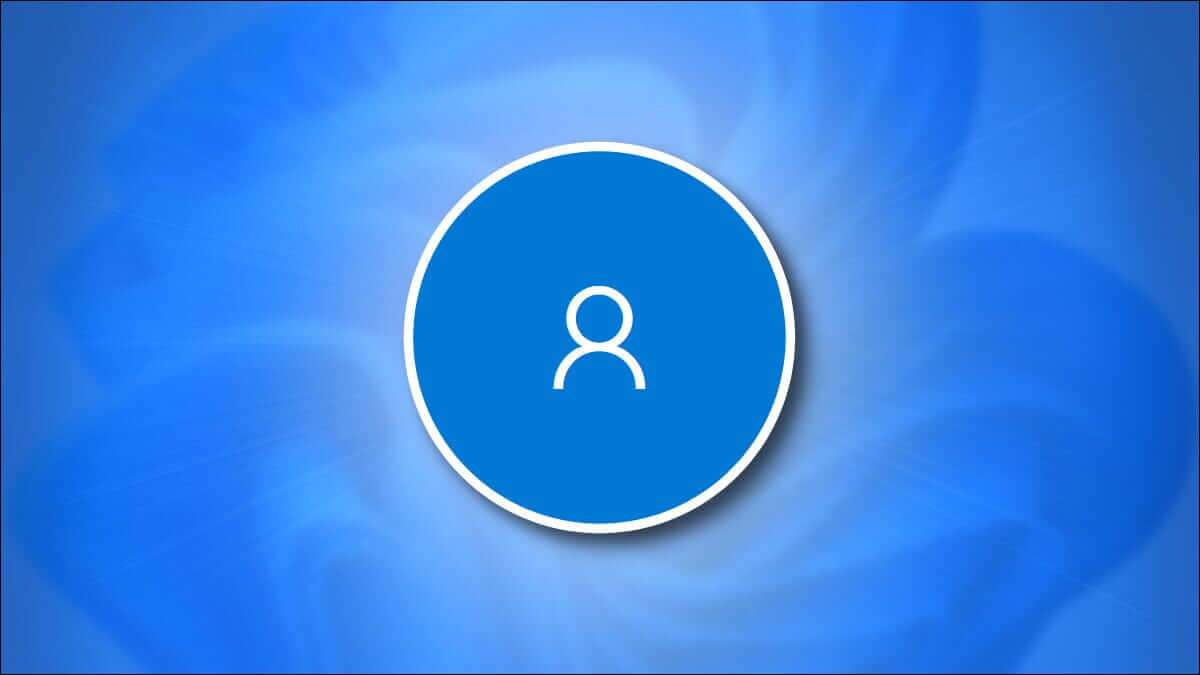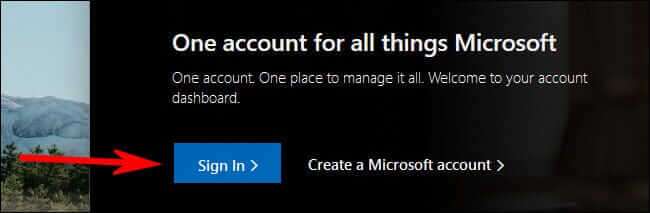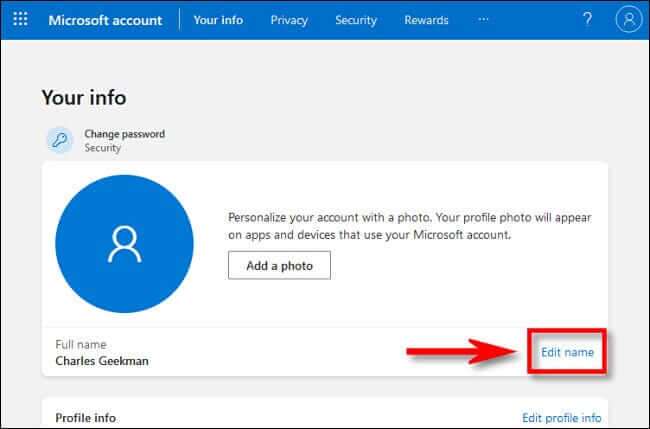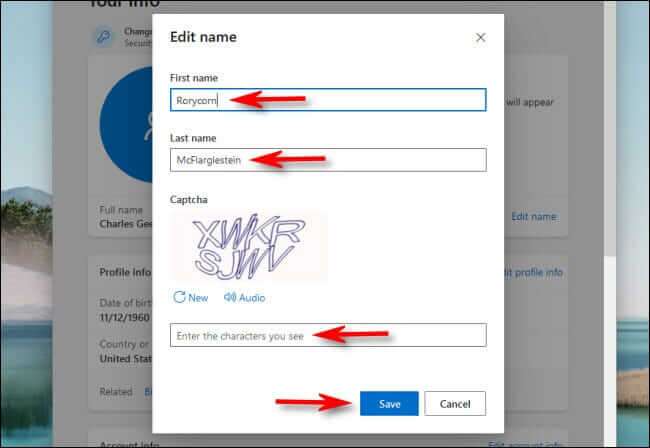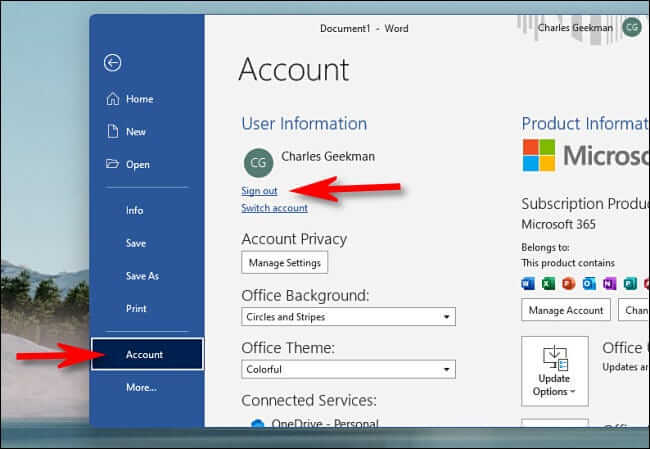Comment changer le nom de votre compte Microsoft
Vous devrez peut-être modifier le nom de votre compte Microsoft dans Office 365 ou Windows 11 pour une raison quelconque. Heureusement, il est facile de visiter un site Web de compte Microsoft. Voici comment.
Tout d'abord, ouvrez votre navigateur Web préféré et accédez au site Profil de compte Microsoft. Ensuite, enregistrez Entrée sur votre compte Microsoft en utilisant votre mot de passe.
Sur leVos informationsVous verrez l'avatar ou la photo de votre compte (si vous en avez un), puis juste en dessous, le nom de votre compte Microsoft actuel. Cliquez sur le lien « Modifier le nom » à côté de l'entrée "le nom complet".
Dans une boîte "Éditer le nomDans la pop-up, saisissez votre nom et prénom, puis saisissez le captcha et cliquez surSauvegarder" .
Votre modification sera enregistrée. Pour activer le changement dans Windows 11, redémarrez votre ordinateur et enregistrez à nouveau Entrée. Pour voir le nouveau nom dans Office 365, ouvrez l'application Office, cliquez sur Fichier > Compte, puis sélectionnez "Se déconnecter".
Puis cliquez sur “Inscription à l'entréeet enregistrez Entrée avec votre compte Microsoft habituel. Votre nouveau nom apparaîtra dans vos applications Office. Bonne informatique !